使用优启通如何装win7系统,很多用户都不是很熟悉如何使用优启通安装win7系统?下面文章介绍如何使用优启通安装win7系统。感兴趣的用户不妨过来看看。
准备:
1、准备一张可以正常使用的U盘,下载UQitong U盘启动盘制作工具,制作U盘启动盘;
2、下载原版WIN7系统镜像到电脑本地盘,然后复制到你制作的USB启动盘中;
步骤一:重新启动计算机。当弹出启动画面时,连续按“快捷键”,就会弹出如图所示的窗口。我们按上下方向键“”找到U盘(U盘选项一般是关于USB或者你的U盘品牌的英文名称),然后按回车键进入优启通主菜单界面;
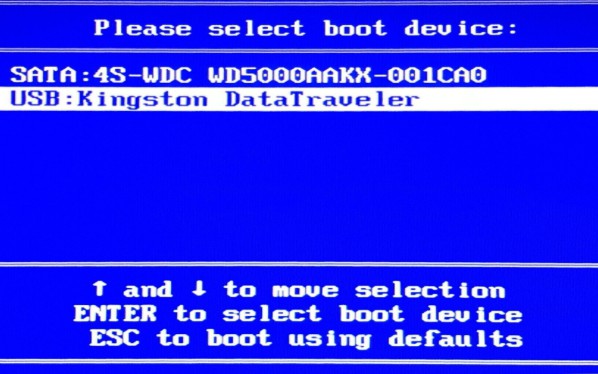
选择02,运行优奇通win8 PE(超级兼容)选项;
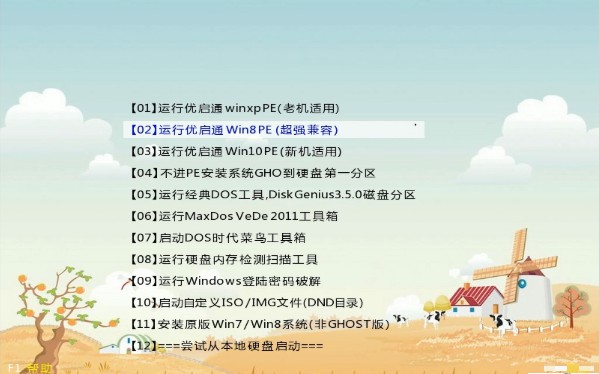
第二步:对磁盘进行分区;

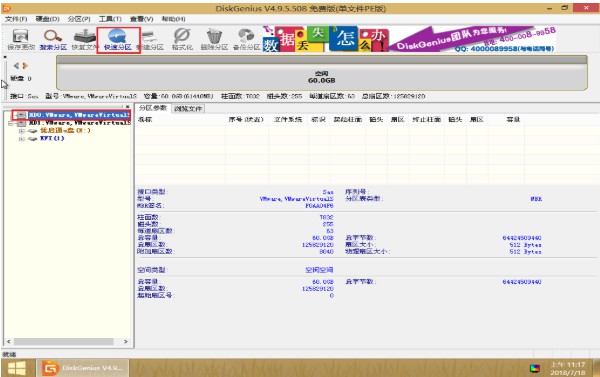
第三步:进入优气通PE系统后,选择原来的WiNdows安装
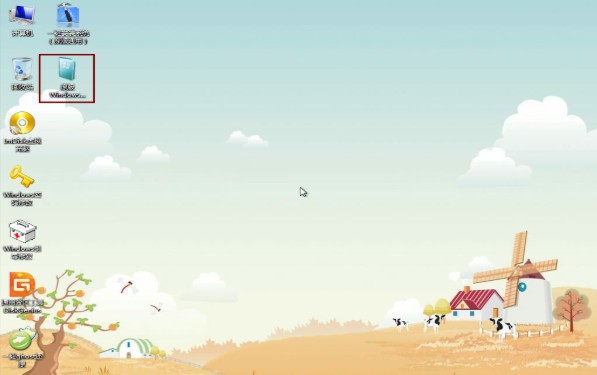
步骤4:选择Windows vista/7/8/10/2008/2012 选项。各个选项如图(Windows的安装源是你下载的系统镜像位置)
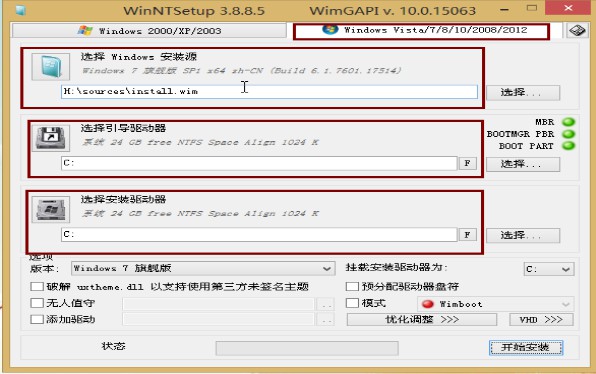
第五步:点击开始安装,弹出窗口,勾选“安装成功后自动重新启动计算机”;
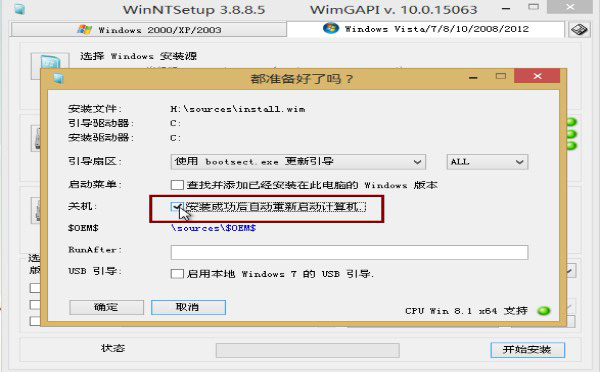
第六步:安装成功!点击重启电脑;
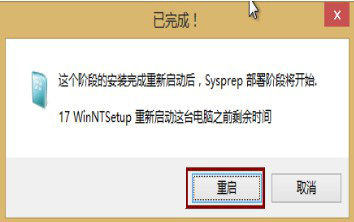
第7步:程序正在安装!稍等一下,别担心!
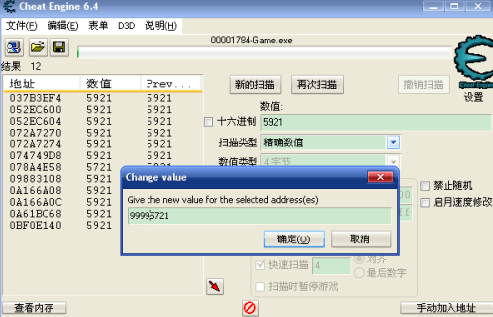
第八步:安装成功!默认选项,点击下一步;
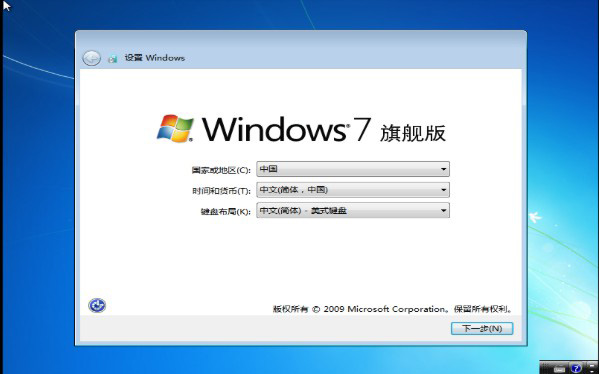
第九步:输入产品密钥(自行网上搜索),输入后点击下一步;
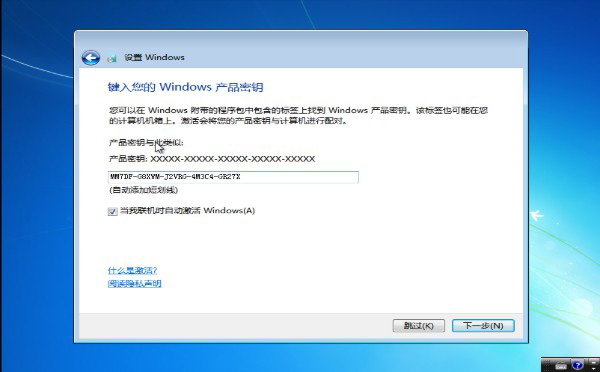
第10步:勾选“我接受许可条款”,点击“下一步”;
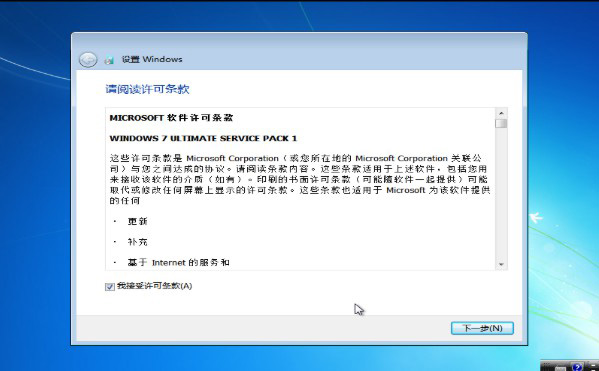
第11步:所有设置完成!新的win7系统如下图所示。

使用优启通如何装win7系统,以上就是本文为您收集整理的使用优启通如何装win7系统最新内容,希望能帮到您!更多相关内容欢迎关注。








